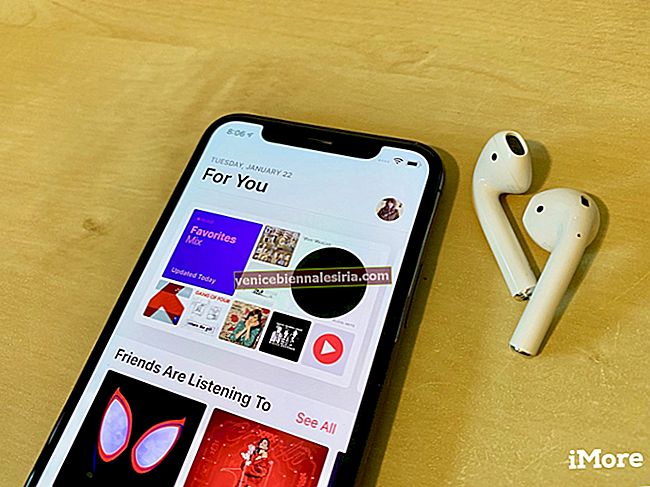Apple'ın en son ilham perisi, geçmişteki diğer çoğu Apple özelliği gibi, muazzam bir dikkat çeken Touch ID'dir. İstediği tüm başyazıları (iyi ve kötü) unutmamak.
İPhone 5'lerinizi yakın zamanda aldıysanız, yeni iPhone'u kurarken TouchID'yi zaten kurmuş olabilirsiniz.
TouchID'de parmak izlerini ayarlayabilmeniz, düzenleyebilmeniz, silebilmeniz ve yönetebilmeniz için eksiksiz bir TouchID kılavuzu (yeni özellik hakkında daha fazla bilgi ile birlikte).
TouchID için Yeni Bir Parmak İzi Ayarlama
İPhone'u ilk kez kurduğunuzda bir parmak zaten ayarlanmış olsa da (TouchID'yi kurmamayı seçmezseniz), aslında TouchID için beş parmağınızı ayarlayabilirsiniz. İPhone 5'lere nasıl daha fazla parmak izi ekleyeceğiniz aşağıda açıklanmıştır:
- Ayarlar'a gidin
- Üzerine dokunun Genel
- Parola ve Parmak İzi'ne dokunun
- Şimdi Parmak İzlerine dokunun
- PARMAK İZLERİ altında Parmak izi ekle… seçeneğini görmelisiniz .
- TouchID için yeni bir parmak izi ayarlamak için buna dokunun

Artık yeni bir parmak izi kurduğunuzda, kurulum sırasında sabırlı olmanız gerektiğini göreceksiniz. İşte yardımcı olabilecek bazı ipuçları:
- TouchID'yi ayarlarken asla ana düğmeye basmayın
- Parmağınızı yavaşça düğmenin üzerine yerleştirin. İPhone 5s'in parmağınızın tüm kısımlarını işlemesi kısa bir süre alır. Tutma pozisyonunu değiştirmenizi isteyene kadar işlemi tekrarlayın.
- Her yerde parmak izleri dolaşıyor ve Apple parmağınızın ucunu da yakalamak istiyor. Bu nedenle, akıllı telefonun parmak iziyle ilgili tüm verileri nihayet özümsemesinden önce iPhone 5'lerin bu bölümü taramasına izin vermeniz gerekecek
Bir Parmak İzinin Adını Düzenleme
Varsayılan olarak, iOS 7 parmak izlerini otomatik olarak bir sayı sonekiyle (Parmak 1, Parmak 2 vb.) Adlandırır. Hangi parmakların tarandığından emin olmak için bu adları daha doğru açıklamalarla düzenleyebilirsiniz. Düzenlemek için:
- Baş Ayarlar → Genel → Parolasını & Parmak İzi → Parmak İzi
- Düzenle'ye dokunun
- Parmak izi adlarını yeniden adlandırın
- Bitti

Bir Parmak İzini Silme
Bir parmak izini kaydırın ve parmak izini kaldırmak için Sil'e dokunun.
İTunes ve App Store Parmak İzi Kimlik Doğrulamasını Aç / Kapat
Alışveriş yapmak için Apple Kimliği parolanızı girmek yerine TouchID de kullanılabilir. TouchID'yi etkinleştirmiş olsanız bile, satın alma işlemlerini doğrulamanın alternatif yolunu (Apple Kimliği şifresini girerek) kullanma seçeneğiniz her zaman vardır.
Bu özelliği Ayarlar → Genel → Parola ve Parmak İzi → Parmak İzleri → iTunes ve App Store'da AÇIK / KAPALI konuma getirebilirsiniz .
Burada bir not: Bu özelliği etkinleştirmek istiyorsanız, önce iCloud hesabınızı kurmanız (ve Ayarlar → iTunes ve App Store'dan iTunes ve App Store'a giriş yapmanız ) gerekir.
Parola için bir kısıtlama belirlediyseniz (satın alma işlemleri için) TouchID kullanılamaz. Ayarlar → Genel → Kısıtlamalar → Şifre İste seçeneğine gidin ve " Hemen" dışında herhangi bir şeyle değiştirin .
TouchID'yi Tamamen Devre Dışı Bırak
TouchID'yi tamamen devre dışı bırakacak tek bir anahtar yoktur. TouchID'yi devre dışı bırakmak için hem Parola hem de iTunes ve App Store anahtarlarını kapatmanız gerekir.

TouchID Ne Zaman Parola / Parola Gerektirir?
Apple, belirli senaryolarda siz parolayı girene kadar TouchID'yi devre dışı bırakılacak şekilde programlamıştır:
- İPhone 5'lerinizi yeniden başlatma
- 48 saatten fazla kullanmamak
- Parmak izini ayarlama veya silme
- Parmak izi yanlış olduğunda veya çalışmadığında (beş deneme)
İPhone 5'lerde TouchID hakkında sormak istediğiniz bir şey var mı? Bize @igeeksblog tweet atmayı veya yorum yapmayı unutmayın.